So beheben Sie Microsoft Excel versucht, Ihre Daten unter Windows 10 wiederherzustellen
Aktualisiert Marsch 2023: Erhalten Sie keine Fehlermeldungen mehr und verlangsamen Sie Ihr System mit unserem Optimierungstool. Holen Sie es sich jetzt unter - > diesem Link
- Downloaden und installieren Sie das Reparaturtool hier.
- Lassen Sie Ihren Computer scannen.
- Das Tool wird dann deinen Computer reparieren.
Das Tabellenkalkulationsprogramm, Teil der Microsoft Office-Suite, ist eine der meistgenutzten Anwendungen in Unternehmen.Einfache Datenverwaltung, Makros, Pivot-Tabellen und Diagrammwerkzeuge sind nur einige der Funktionen, die diese Tabellenkalkulation so eindrucksvoll machen.Wie andere Anwendungen auch, ist Excel nicht fehlerfrei.
Und die Fehlermeldung, wenn Microsoft Excel versucht, Ihre Daten abzurufen, ist etwas, das uns alle ärgert.In letzter Zeit sind viele Benutzer mit diesem Problem konfrontiert worden.Und wenn Sie einer von ihnen sind, finden Sie hier einige Lösungen, die Sie ausprobieren können, um das Problem zu lösen.
Was ist die Ursache für die Meldung „Microsoft Excel versucht, Ihre Daten wiederherzustellen“?
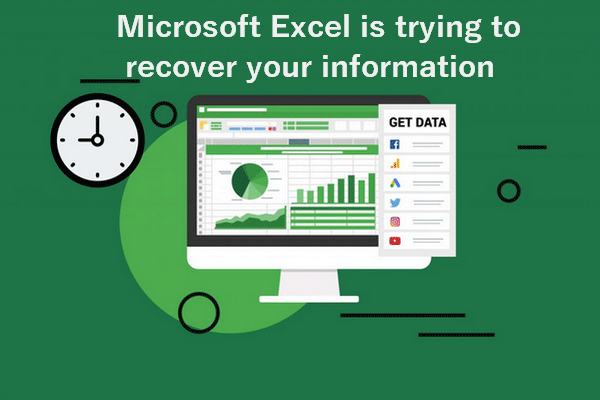
- Widersprüchliche Add-ons:Add-ons erweitern Excel um zahlreiche Funktionen.Wenn beschädigte Add-ons oder Add-ons, die mit den normalen Excel-Vorgängen in Konflikt stehen, vorhanden sind, kann das aktuelle Problem auftreten.
- Inkompatibler Standarddrucker:Excel kommuniziert mit dem Standarddrucker des Systems, wenn es gestartet wird.Wenn Excel nicht mit dem Drucker kommunizieren kann oder der Standarddrucker nicht mit Excel kompatibel ist, kann dies den aktuellen Fehler verursachen.
- Beschädigte Benutzerdateien:Beschädigte Benutzerdateien oder eine fehlerhafte Benutzerkonfiguration können dazu führen, dass Excel das aktuelle Problem anzeigt.
- Widersprüchliche Makros:Makros sind sehr nützlich, um sich wiederholende Benutzeroperationen durchzuführen.Aber veraltete oder beschädigte Makros können den aktuellen Excel-Fehler verursachen.
- Falsche regionale Einstellungen:Falsche regionale Einstellungen auf Ihrem System oder die Verwendung eines nicht empfohlenen regionalen Formats können die Ursache für das aktuelle Excel-Problem sein.
- Falsch-positives Antiviren-Ergebnis:Antivirenprogramme schützen Ihr System vor bösartigen Angriffen.Manchmal wird Excel oder eines seiner Add-ons/Makros vom Antivirusprogramm als Malware erkannt (falsch positiv), und das Antivirusprogramm schränkt verschiedene notwendige Excel-Funktionen ein, was den aktuellen Fehler verursacht.
Wie behebt man den Fehler „Microsoft Excel versucht, Ihre Daten wiederherzustellen“?
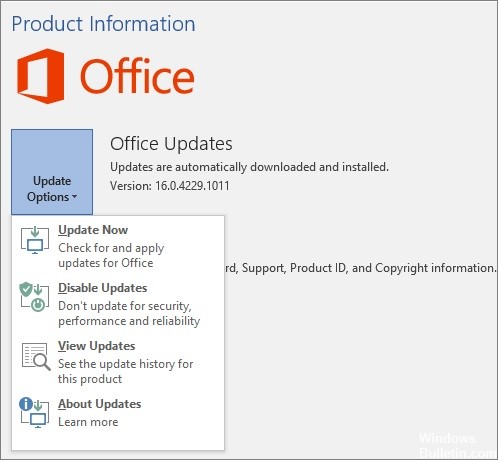
Wichtige Hinweise:
Mit diesem Tool können Sie PC-Problemen vorbeugen und sich beispielsweise vor Dateiverlust und Malware schützen. Außerdem ist es eine großartige Möglichkeit, Ihren Computer für maximale Leistung zu optimieren. Das Programm behebt häufige Fehler, die auf Windows-Systemen auftreten können, mit Leichtigkeit - Sie brauchen keine stundenlange Fehlersuche, wenn Sie die perfekte Lösung zur Hand haben:
- Schritt 1: Laden Sie das PC Repair & Optimizer Tool herunter (Windows 11, 10, 8, 7, XP, Vista - Microsoft Gold-zertifiziert).
- Schritt 2: Klicken Sie auf "Scan starten", um Probleme in der Windows-Registrierung zu finden, die zu PC-Problemen führen könnten.
- Schritt 3: Klicken Sie auf "Alles reparieren", um alle Probleme zu beheben.
Installieren der neuesten Updates für Microsoft Excel
- Microsoft Excel öffnen
- Klicken Sie auf Datei
- Wählen Sie ein Konto
- Klicken Sie auf Optionen aktualisieren.
- Klicken Sie auf die Schaltfläche Jetzt aktualisieren
- Lassen Sie die Aktualisierungen ihren Lauf nehmen.
Deaktivieren des Vorschaufensters im Datei-Explorer
- Drücken Sie Windows + E
- Klicken Sie auf die Registerkarte Ansicht
- Klicken Sie auf das Vorschaufenster
Installieren der neuesten Updates auf dem Windows-System
- Klicken Sie auf Fenster
- Wählen Sie Einstellungen (die Zahnradtaste im Startmenü).
- Wählen Sie Updates und Sicherheit.
- Klicken Sie auf Nach Updates suchen.
- Erlauben Sie die Ausführung von Aktualisierungen.
- Starten Sie Ihren Computer neu
Durchführen eines Neustarts
- Klicken Sie auf Fenster
- MSConfig eingeben
- Systemkonfiguration auswählen
- Klicken Sie im Dialogfeld Systemkonfiguration auf die Registerkarte Dienste.
- Aktivieren Sie das Kontrollkästchen Alle Microsoft-Dienste ausblenden
- Klicken Sie auf Alle deaktivieren
- Klicken Sie im Dialogfeld Systemkonfiguration auf die Registerkarte Autorun.
- Klicken Sie auf Task-Manager öffnen.
- Deaktivieren Sie alle Elemente in der Liste.
- Schließen Sie den Task-Manager.
- Klicken Sie auf OK, um alle Änderungen zu bestätigen.
- Starten Sie Ihren Computer neu
Häufig gestellte Fragen
Wie kann ich eine Reparatur in Excel durchführen?
- Öffnen Sie Excel.
- Wählen Sie Hilfe, Erkennen und Reparieren.
- Es erscheint ein Dialogfeld mit der Option, die Verknüpfungen wiederherzustellen.Stellen Sie sicher, dass diese Option aktiviert ist.
- Klicken Sie in diesem Dialogfeld auf die Schaltfläche Start.Selbst wenn der Reparateur keine Probleme meldet, kann er einige Probleme finden und beheben.
Wie behebe ich, dass Microsoft Excel versucht, meine Daten wiederherzustellen?
- Überprüfen Sie, ob Ihre Antiviren-Software auf dem neuesten Stand ist, falls sie mit Excel in Konflikt steht.
- Deaktivieren Sie das Vorschaufenster im Datei-Explorer.
- Führen Sie einen Neustart durch.
- Installieren Sie die neuesten Updates für Microsoft Excel.
- Stellen Sie sicher, dass Ihr System über genügend Arbeitsspeicher verfügt, um Excel auszuführen.
Wie kann ich Excel deinstallieren und neu installieren?
- Klicken Sie auf die Windows-Schaltfläche Start und wählen Sie dann Systemsteuerung.
- Wählen Sie in der Systemsteuerung die Option Programme hinzufügen oder entfernen.
- Klicken Sie auf Microsoft Office Professional Edition 2003 oder die Version von Microsoft Office, die Sie gerade installiert haben.
- Wenn Sie dazu aufgefordert werden, wählen Sie Deinstallieren.
Wie kann ich Excel in Windows 10 reparieren?
- Klicken Sie auf das Windows-Start-Symbol (unten links auf dem Bildschirm).
- Klicken Sie auf „Einstellungen“.
- Klicken Sie auf „Anwendungen“.
- Wählen Sie „Microsoft Office“ (oder „Microsoft Excel“, wenn Sie nicht die Vollversion von Office installiert haben).
- Klicken Sie auf die Schaltfläche „Bearbeiten“.
- Wählen Sie zwischen „Schnellreparatur“ und „Online-Reparatur“.

